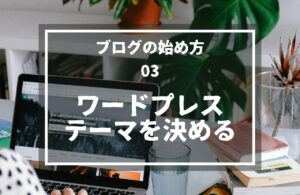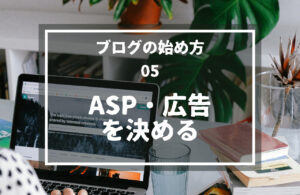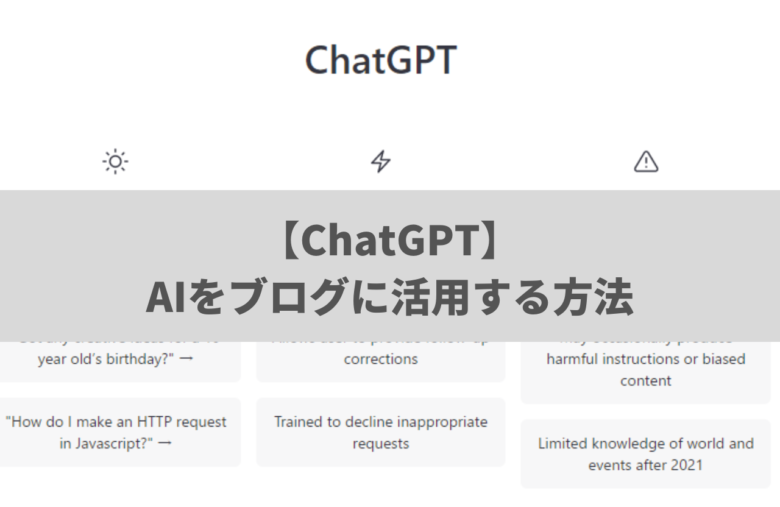本記事は、ブログ初心者を対象に、ワードプレスプラグインの選び方を解説した記事です。
執筆者の「まさはる」が実際の経験に基づいて内容を検討し執筆掲載しています。
ワードプレステーマを決めたら、プラグインを決めていきます。
まずは基本的なプラグインを導入しておいて、必要に応じて追加していきましょう。
ワードプレスプラグインの役割
そもそもプラグインというのはどういったものなのか。
プラグインとは、ワードプレスに機能を追加するものです。
ワードプレスはインストールした状態で基本的な機能は網羅しています。
テーマを適用させることで、さまざまな便利機能が加わります。
その上で必要な機能を加えるために、プラグインを導入します。
ワードプレス→テーマ→プラグイン
の順番で検討すれば、無駄がないんですね。
ワードプレスプラグイン導入の注意点
初心者に多いのですが、手当たり次第にプラグインを入れてしまう方がいます。
これは、2つの理由でおすすめしません。
- ブログの動作が遅くなる
- ブログの挙動がおかしくなる
それぞれ説明していきます。
ブログの動作が遅くなる
Chrome(クローム)などのWebブラウザでブログを表示させる際に、読み込むデータが多いと表示スピードに影響します。
プラグインの中には読み込みデータ量が多いものがあり、導入することで目に見えて遅くなることがあります。
その際は、スピードをとるか機能を取るか、検討する必要があります。
ブログの挙動がおかしくなる
ブログを運用していると、原因不明の挙動不良が発生することがあります。
画面が真っ白になるなど、普通は発生しないような不具合です。
そんな時に、真っ先に原因として疑うべきはプラグインです。
プラグインは特定の組み合わせで不具合が発生することがあり、解決するにはプラグインを無効化するしかありません。
導入しているプラグインが多ければ多いほど、原因のプラグインを探すのが困難になります。
おすすめのワードプレスプラグイン
プラグインは便利ですが、必要最低限にする必要があります。
その前提で、おすすめのプラグインを挙げ出します。
Yoast SEO
SEO(検索エンジン最適化)のためのプラグインです。
そのプラグインの指示に従って記事を書いておけば、最低限の施策はクリアできます。
有料プランのほうがより多機能ですが、無料プランの範囲で十分に効果があります。
Jetpack
セキュリティ、パフォーマンス、マーケティングの複合ツールです。
SNSの連携なども、このプラグインで実現できます。
こちらも有料プランがありますが、無料プランから始めればOKです。
Easy Table of Contents
目次を自動で生成し表示するプラグインです。
EWWW Image Optimizer
画像の容量を圧縮するプラグインです。
Instant Images
1クリックで Unsplash、Pixabay、Pexels から直接メディアライブラリに写真をアップロードできます。
WPForms Lite
ワードプレス上で簡単にメールフォームを作ることができます。
まとめ
ワードプレスプラグインについて解説しました。
プラグインを使うと、やりたいことはたいてい実現できます。
その反面、不具合の原因になることもあり、注意が必要です。
うまく使いこなして、ブログを充実させましょう。